
 |
Startseite Logistische Kette Transaktionen Aktuelles Impressum |
Datenbanktabellen einsehen mit dem Data Browser | |||||||
Mit dem Data Browser, SAP’ler sagen auch kurz SE16, können Sie SAP R/3-Datenbanktabellen einsehen, um sich über deren Inhalt oder Struktur zu informieren. Den Data Browser finden sie im Menübaum an folgender Position (Bild 1): | |||||||
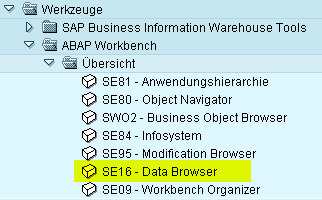 | |||||||
Bild 1 |
|||||||
Nach dem Starten der Transaktion können Sie den Tabellennamen (Bild 2) direkt eingeben oder über die Suchfunktion, mit geeigneten Selektionsparametern, ermitteln: |
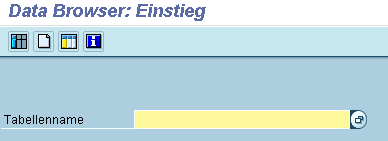 | |||
Bild 2 | |||
Von Bild 3 bis Bild 5 wird die Suche eines Tabellennamens über die Suchfunktion gezeigt. Nach dem Aufruf der Matchcode-Suche (F4) werden Ihnen tabellarisch die zuletzt aufgerufenen Tabellen angezeigt. Ist die von Ihnen gewünschte Tabelle nicht aufgeführt, klicken Sie die Schaltfläche Infosystem an, um die notwendigen Selektionsparameter einzugeben (Bild 4). |
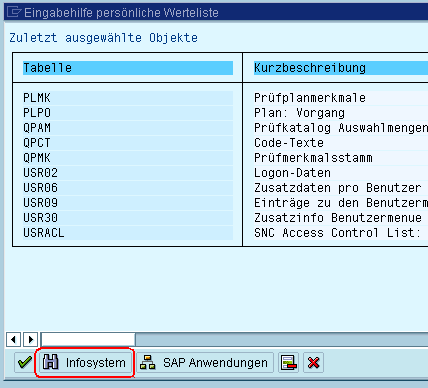 | |||
Bild 3 | |||
In diesem Beispiel (Bild 4) wird vermutet, dass in der Beschreibung der Tabelle der Begriff QM enthalten ist. Die *-Zeichen vor und nach dem Suchbegriff bewirken, dass dieser Begriff an einer beliebigen Stelle in der Bezeichnung stehen kann bzw. zu der von uns gewünschten Selektion stehen darf. |
| |||||||||||||||||||||||||||||||||||||||||
Nach dem Ausführen der Selektion mit |
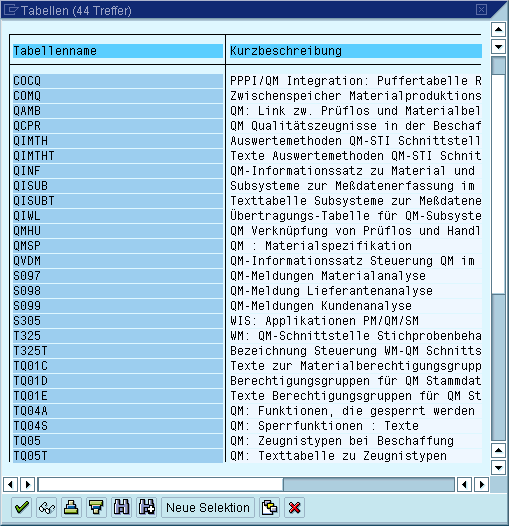 | |||
Bild 5 | |||
Ist die von Ihnen gewünschte DB-Tabelle in obiger Tabelle (Bild5) vorhanden, wählen Sie diese aus. Im Folgenden werden weitere Einstellungen und letzlich der Tabelleninhalt am Beispiel der Tabelle QAMR gezeigt: |
|
| ||||||||||||||||||||
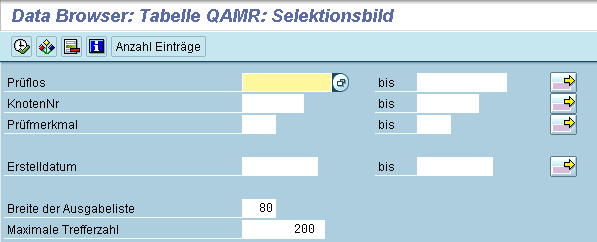 |
Bild 7 |
|
 | |||
Bild 8 | |||
|
|
Nachdem Sie die nötigen Selektionsparameter eingegeben und die Schaltfläche Ausführen (F8) betätigt haben, wird Ihnen der Tabelleninhalt angezeigt (Bild 10): |
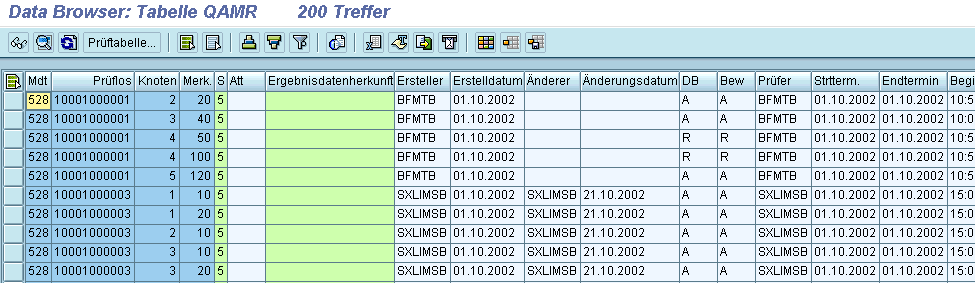 |
Bild 10 |
|
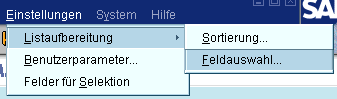 | |||
Bild 11 | |||
|
|
Bild 12 | |||
Die in dieser
Domäne dargestellten Grafiken, Bildschirmabzüge oder verwendete Gebrauchsnamen, Handelsnamen, Warenbezeichnungen usw. können auch ohne besondere Kennzeichnung Marken sein und als solche den gesetzlichen Bestimmungen unterliegen. |
|